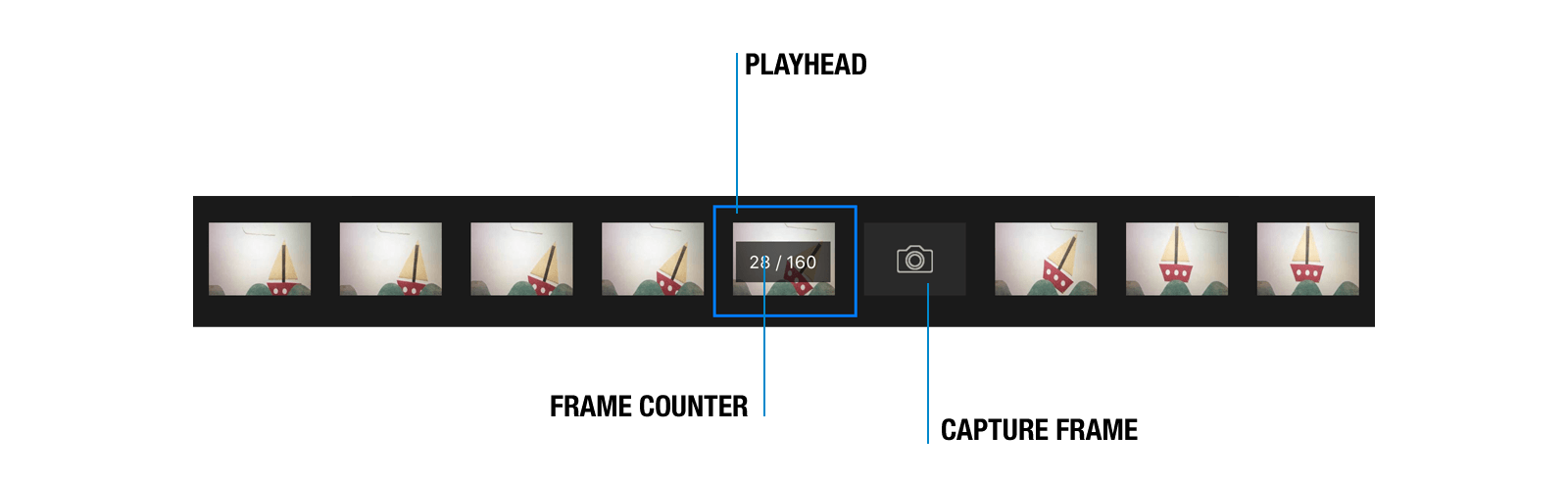フレームカウンター、プレイヘッド、キャプチャフレーム
プレイヘッド
プレイヘッドは、ムービーの現在位置を示します。追加した画像やオーディオクリップは、このプレイヘッドの位置に挿入されます。
- モバイルデバイス: プレイヘッドは、フレームごとのエディターの中央にある長方形です。タイムラインでは、縦線として表示されます。指で左右にドラッグして、プレイヘッドを移動できます。
- デスクトップデバイス: プレイヘッドは、フレームごとのエディターにあるオレンジ色のマーカーです。マーカーをドラッグして、プレイヘッドの位置を調整できます。
フレームカウンター
フレームカウンターは、プレイヘッドの位置にあるフレーム番号と、ムービー全体のフレーム数を表示します。プレイヘッドを移動すると、フレーム番号がそれに応じて更新されます。デスクトップデバイスでは、フレームカウンターをクリックすると、表示形式を変更できます。
キャプチャフレーム
キャプチャフレームは、カメラアイコンでマークされたタイムライン上の特別なフレームです。次にキャプチャする画像のプレースホルダーとして機能します。プレイヘッドをキャプチャフレームの位置に移動すると、カメラからのライブビューが表示され、フレームカウンターがキャプチャするフレームを示します。
スクラブバー (デスクトップのみ)
スクラブバーは、フレームごとのエディターにマウスカーソルを合わせたときに表示される白い線です。アニメーションを素早く確認できます。
TIP
キャプチャフレームは、ムービー内の任意の場所に移動できます。たとえば、ムービーの中間にフレームを追加するには、フレーム編集メニューを開き、「カメラを挿入」を選択して、希望の位置にキャプチャフレームを配置します。以降のすべてのキャプチャは、そこに挿入されます。